 ✕
✕
By Justyna SabrinaAktualizacja 01 września 2021 r
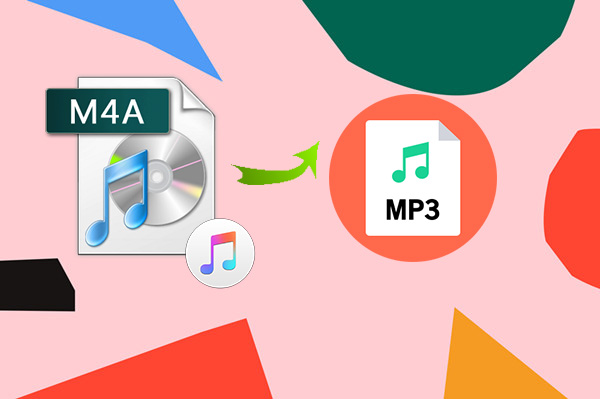
„Chcę płynnie odtwarzać muzykę z iTunes na odtwarzaczu MP3, jak przekonwertować utwory iTunes M4A do formatu MP3? "
M4A i AAC są popularnymi formatami audio, zwłaszcza na urządzeniach Apple, ponieważ są obsługiwane przez system operacyjny i dobrze odtwarzane w iTunes. Jednak format audio M4A jest dostępny tylko dla niektórych urządzeń i odtwarzaczy, jest daleko w tyle za MP3, który jest prawie rozpoznawany przez wszystkie typy urządzeń i odtwarzaczy multimedialnych. Być może będziesz musiał przekonwertować swoje utwory muzyczne na lepiej obsługiwany format MP3, aby cieszyć się nimi na dowolnym urządzeniu. W tym artykule pokażemy, jak to zrobić konwertować pliki audio .m4a na pliki audio .mp3 na 3 różne sposoby. Prześledźmy najlepsze 3 niezawodne metody, aby przekonwertować M4A na MP3 do grania na dowolnych urządzeniach.
Możesz przeczytać:
Jak przekonwertować M4A na WAV za pomocą iTunes
Jak przekonwertować Apple Music na M4A?
SPIS TREŚCI
iTunes to najprostszy sposób, o którym mogą pomyśleć wszyscy użytkownicy, ponieważ ma wbudowane narzędzie do konwersji, dzięki czemu możesz konwertować pliki M4A na MP3 bez żadnych umiejętności technicznych. Oto jak przekonwertować plik M4A na MP3 za pomocą iTunes.
Krok 1. Otwórz iTunes, jeśli jeszcze tego nie zrobiłeś.
Krok 2. Kliknij „filet'>'Dodaj folder do biblioteki', wybierz folder, w którym zapisane są pliki M4A, a następnie naciśnij 'Otwarte', aby dodać M4A do iTunes.
Krok 3. Przejdź do iTunes Preferencje i pod ogólne preferencje okno, zobaczysz 'Ustawienia importu', kliknij go, a zobaczysz ekran podobny do pokazanego poniżej. Z tego menu rozwijanego wybierz „Encoder MP3' i kliknij 'Ok'.
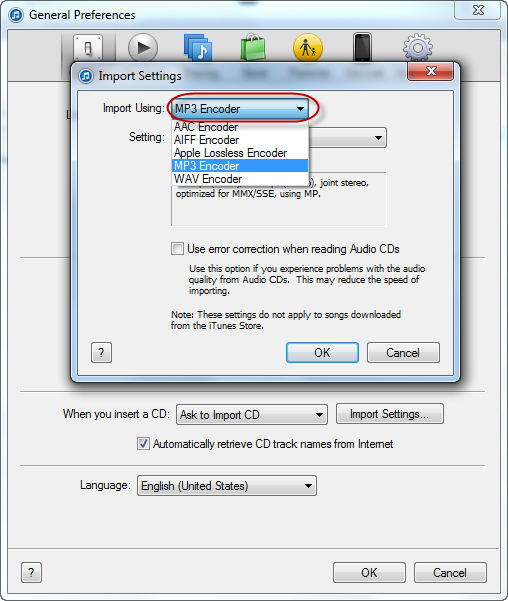
Krok 4. Po zakończeniu przejdź do „Moja muzyka' i wybierz pliki M4A. Następnie z listy opcji wybierz 'Bezpłatna wersja MP3„. Po kliknięciu opcji iTunes przekonwertuje pliki M4A na MP3 i zapisze je w folderze muzycznym jako pliki audio MP3.
Note: Ponieważ proces konwersji plików nie zastępuje ani nie zastępuje oryginalnego pliku M4A, a przekonwertowana ścieżka dźwiękowa jest zapisywana jako nowy plik, po konwersji możesz usunąć źródłowy plik M4A, jeśli chcesz uzyskać trochę wolnego miejsca na swoim twardy dysk.
Inną metodą jest wybranie darmowego konwertera online, aby przekonwertować M4A na MP3. Na szczęście pliki M4A nie są chronione przez DRM, więc konwersja M4A do MP3 nie jest trudna. Istnieje wiele opcji darmowych konwerterów online, takich jak Media-Convert, Zamzar, Media.io i inne. Tutaj bierzemy Media.io jako przykład.
Krok 1. Przejdź do https://www.media.io/ i dodaj pliki M4A, które chcesz przekonwertować.
Krok 2. Wybierz MP3 jako format wyjściowy, na który chcesz przekonwertować pliki M4A.
Krok 3. Kliknij "KONWERTOWAĆ" aby rozpocząć konwersję plików M4A na MP3.
Krok 4. Po konwersji kliknij „POBIERZ", aby zapisać przekonwertowane pliki MP3.
Oprócz powyższych 2 opcji, możesz również polegać na profesjonalnym konwerterze audio, aby wsadowo przekonwertować wszystkie pliki audio M4A na MP3. Konwerter muzyki Apple UkeySoft może być najlepszym wyborem. Jest to narzędzie dla użytkowników Winsows i Mac, które Ci pomoże konwertować pliki M4A do formatu MP3 z 16-krotną ultraszybką prędkością bez utraty jakości dźwięku. Ponadto wszystkie tagi ID3, w tym wykonawca i album, zostaną automatycznie zachowane po konwersji. UkeySoft Apple Music Converter może być również używany do konwersji plików Apple Music, audiobooków i audio m4p w wersji DRM na niechronione pliki MP3, M4A itp. Jest to również profesjonalny program Apple Music to MP3 Downloader. W takim przypadku możesz z łatwością cieszyć się tymi utworami Apple Music na urządzeniach innych niż Apple, w tym przenośnym odtwarzaczu MP3, odtwarzaczu samochodowym, tabletach z systemem Android, PSP/PS4, iPod nano/shuffle, Fitbit Ionic, Sony Walkman itp.
Funkcje UkeySoft Apple Music Converter:
Krok 1. Uruchom UkeySoft Apple Music Converter na komputerze
Najpierw uruchom UkeySoft Apple Music Converter na swoim komputerze, a iTunes otworzy się automatycznie. Nie używaj iTunes, jeśli konwerter jest uruchomiony.

Krok 2. Wybierz utwory Apple Music
Cała Twoja biblioteka iTunes i listy odtwarzania zostaną wyświetlone w interfejsie. Kliknij Muzyka lub playlista po lewej stronie i wybierz utwory, które chcesz przekonwertować w głównym interfejsie.

Krok 3. Wybierz format wyjściowy jako MP3
UkeySoft Apple Music Converter obsługuje 9 formatów wyjściowych: MP3, M4A, AC3, AAC, AIFF, AU, FLAC, M4R, MKA. Wybierz wstępnie zaprojektowane ustawienia profilu lub ustaw bitrate, częstotliwość próbkowania, jak chcesz.

Krok 4. Dostosuj szybkość konwersji
Dzięki UkeySoft Apple Music Converter będziesz mógł konwertować utwory M4A w partii z prędkością do 16 razy większą. Oznacza to, że może zaoszczędzić mnóstwo cennego czasu.

Krok 5. Konwertuj pliki M4A na MP3
Po wszystkich ustawieniach kliknij „Konwertuj” i zacznij konwertować pliki audio M4A na MP3. Po zakończeniu konwersji możesz odtwarzać przekonwertowaną muzykę z iTunes na dowolnym odtwarzaczu MP3 / MP4 lub odtwarzaczu muzyki w telefonie komórkowym.

zapyta: trzeba Zaloguj Się zanim będziesz mógł komentować.
Nie masz jeszcze konta. Kliknij tutaj, aby zarejestrować.

Konwertuj Apple Music, iTunes M4P Songs i Audiobook na MP3, M4A, AAC, WAV, FLAC itp.

Ciesz się bezpiecznym i swobodnym cyfrowym życiem.
Użyteczność
multimedialny
copyright © 2023 UkeySoft Software Inc. Wszelkie prawa zastrzeżone.
Brak komentarza. Powiedz coś...